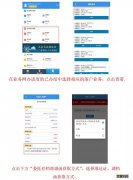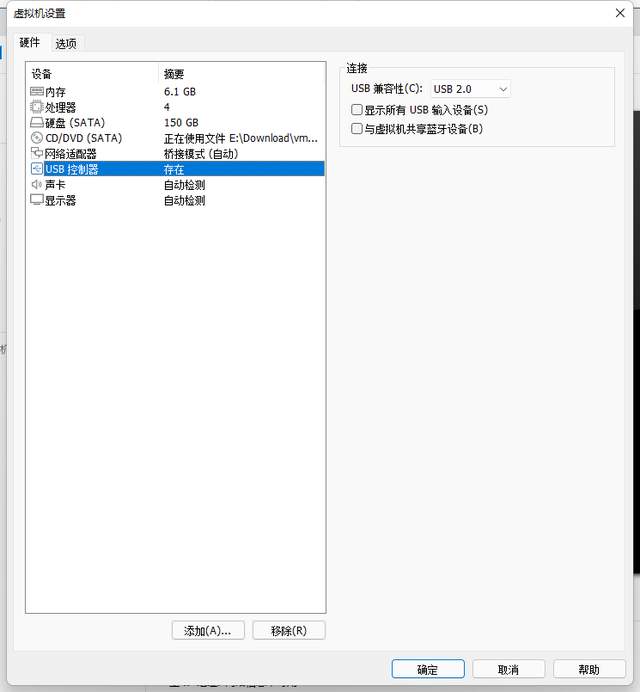
文章图片
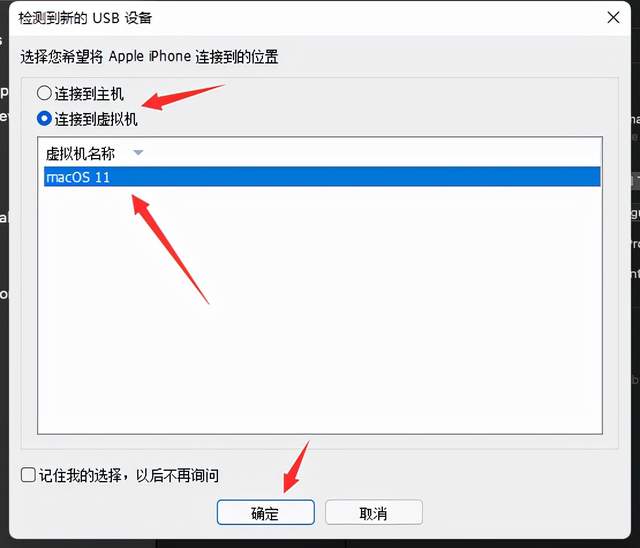
文章图片
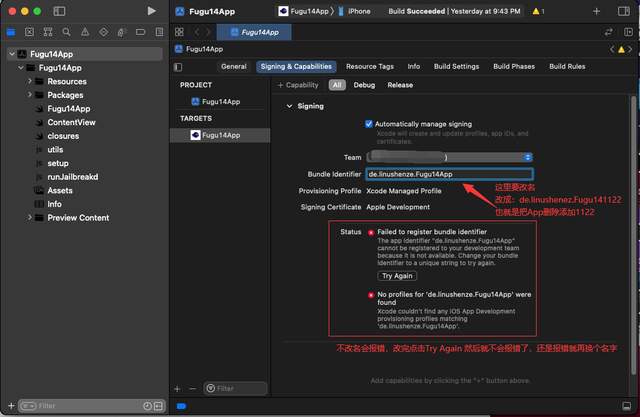
文章图片

文章图片
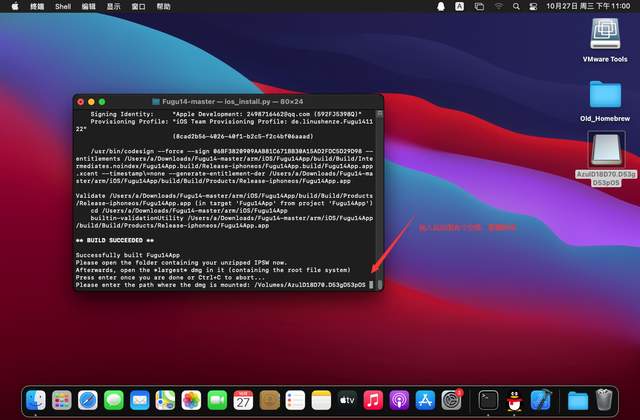
文章图片

文章图片
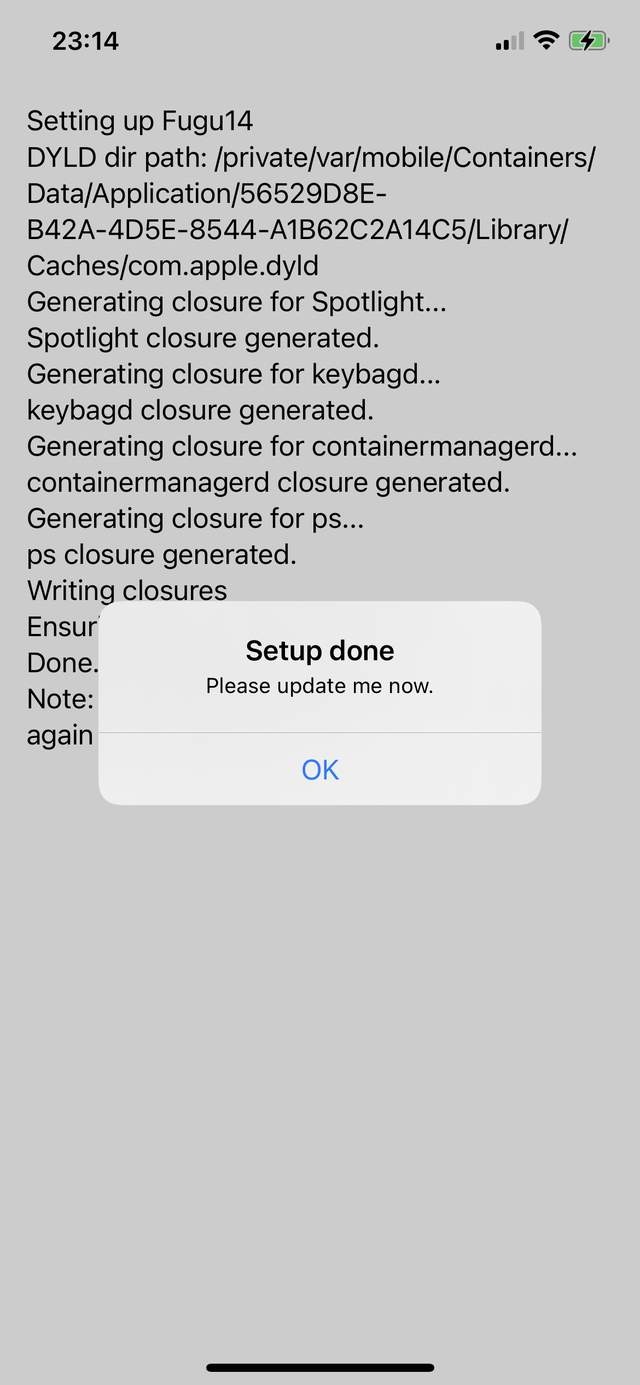
文章图片
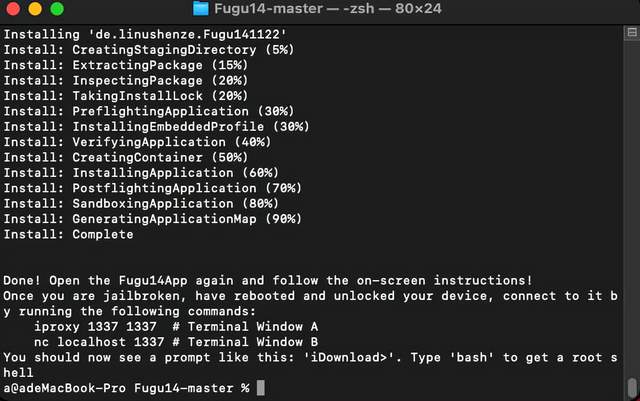
文章图片
我的虚拟机设置:
macOS虚拟机内准备工作:
1.打开虚拟机进入App Store搜索Xcode下载安装(这个安装要很久 , 下载12.4G , 安装后40G+ , 我下载完安装好像差不多用了半个小时左右 , 期间可以进行下面步骤 , 安装好后还要点击一次Xcode , 是英文的 , 类似于Windows安装软件一样 , 应该是安装的意思 , 小学毕业看不懂 , 反正都是叫你再安装一下 , 这个个很快 , 几分钟就好 , )
2.下载自己手机当前版本的固件并解压:
我的是 iPhone 12
iOS版本:14.4.2
下载渠道:爱思助手、ipsw.me等都行
解压固件:
3.下载Fugu14-master并解压:
蓝奏云
4.安装Homebrew(我已安装好不再上图 , 按提示操作就行了)
打开启动台 , 点击其他文件夹找到终端打开
输入代码:点下面连接查看
我是连接
回车安装 , 之后按提示操作 , 会弹窗出来叫你安装什么的(我给忘了)安装就行 , 安装完再次输入代码回车运行 , 等待运行完毕就OK
一切准备好后安装开始:
USB连接手机(确保是连接的虚拟机而不是主机)
打开终端运行:
brew install usbmuxd ideviceinstaller
打开Fugu14App.xcodeproj
文件路径为:你解压出的
Fugu14-master/arm/iOS/Fugu14App里面
会自动进入Xcode
然后看图
第一次打开是没账号的要添加账号(添加一个就行 , 不要添加多个)
然后打开终端
这里路径说明一下:你可以直接把文件拖进去终端就可以获取路径 , 但是后面有个空格要删除 , 删除后可以直接回车
输入
cd (cd后面有一个空格)
然后把Fugu14-master文件夹拖入(文件夹拖入后 , 后面有个空格 , 要删除)
回车
然后给予 ios_install.py 权限
给予方法:
终端内继续输入
chmod +x (chmod后面有一个空格 , x后面有一个空格)
把Fugu14-master 文件夹里面的 ios_install.py 拖进去 , 把后面的空格删除 , 回车 , 然后会提示终端要访问啥啥啥的 , 允许就行
然后再把 ios_install.py 拖进终端 , 直接回车 , 不用删除空格
相关经验推荐
- Google|谷歌推出首批适用于Windows系统的Android游戏
- |使用LM2588-ADJ的5V至双12V升压DC-DC转换器
- iPhone|不用羡慕Mac,iPhone和Windows也能同步互通
- 空气净化器|为什么Linux用户用sudo命令而不直接使用root用户?
- 微软|微软允许我们使用盗版的Windows?原因不是禁止不了,而且它故意的
- iqoo|同时使用小米 12Pro和iqoo9Pro,15天以后,憋了好多话想说
- 高通|高通首次演示 iSIM 技术,如果演示成功将不再使用 SIM 卡?
- 荣耀|安卓把Windows 11干了?比Win还吃内存?MIUI 13新增内存扩展
- 腾讯|焚烧垃圾用上人工智能了?全年多发3.6亿度电,能省出一座水电站
- 华为|未来,国企会优先使用华为的系统,人工智能也会更多地进入家庭